Galaxy S22: تمكين / تعطيل التدوير التلقائي للشاشة

مع هاتف Galaxy S22، يمكنك بسهولة تمكين أو تعطيل التدوير التلقائي للشاشة لتحسين تجربة الاستخدام.
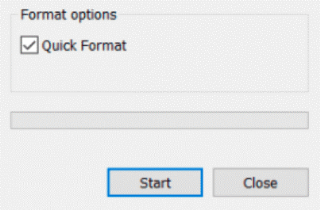
هل تحتفظ بنسخة احتياطية من بياناتك على قرص صلب خارجي؟ نأمل أن تفعل. إنها طريقة ذكية للحفاظ على أمان البيانات . ولكن في حالة تلف محرك الأقراص الخارجي ، فماذا بعد؟
لا تقلق؛ يمكنك إعادة تهيئة القرص الصلب وإتاحة الوصول إليه ، ولكن ماذا عن البيانات؟ مرة أخرى ، ليس هناك ما يدعو للقلق ؛ يمكنك استعادة تلك البيانات أيضًا. ولكن كيف؟
في هذا المنشور ، سنناقش كيفية إعادة تهيئة محرك الأقراص واستعادة البيانات من القرص الصلب المهيأ .
لكن قبل ذلك ، دعنا نعرف ما هو التنسيق.
ماذا يعني تنسيق القرص الصلب؟
يعني تنسيق محرك الأقراص الثابتة حذف جميع البيانات الموجودة على محرك الأقراص وإنشاء أنظمة ملفات جديدة. بشكل عام ، عندما يتعذر الوصول إلى وسائط محرك الأقراص الثابتة أو بها أخطاء ، يلزم التنسيق.
كيفية إعادة تهيئة محرك أقراص خارجي؟
تعد إعادة تهيئة محرك الأقراص الثابتة على نظامي التشغيل Windows و Mac أمرًا بسيطًا. لمعرفة كيفية تهيئة محرك أقراص على نظام Windows ، اتبع الخطوات أدناه.
ملاحظة: نظرًا لأننا نريد استعادة البيانات ، فسنقوم بإجراء تنسيق سريع لأنه يحذف فقط الهيكل التنظيمي مع الاحتفاظ بالملفات الفعلية هناك. إنه مثل رمي الصناديق الفارغة والاحتفاظ بالمحتوى.
إعادة تهيئة القرص الصلب الخارجي لنظام التشغيل Windows 10
1. قم بتوصيل القرص الصلب وانتظر حتى يتعرف عليه Windows
2. قم بتشغيل مستكشف الملفات> هذا الكمبيوتر
3. ابحث عن محرك الأقراص الخارجي> انقر بزر الماوس الأيمن> حدد تنسيق
4. تأكد من تحديد مربع التهيئة السريعة . إذا ارتكبت خطأ هنا ، فستفقد جميع البيانات.
5. لبدء العملية ، انقر فوق ابدأ وانتظر حتى تنتهي العملية.
بمجرد الانتهاء من ذلك ، لا تقم بأي عملية على القرص لأن هذا قد يؤدي إلى الكتابة فوق البيانات ، وقد لا نقوم باستعادة البيانات القديمة.
إعادة تهيئة القرص الصلب الخارجي لنظام التشغيل Mac
ملاحظة: نظرًا لأن تنسيق محرك الأقراص الثابتة يؤدي إلى مسح جميع البيانات ، فإننا نوصي بإجراء نسخ احتياطي للملفات المهمة.
1. قم بتوصيل محرك الأقراص الخارجي
2. افتح مجلد التطبيقات> الأدوات المساعدة> أداة القرص
3. ابحث عن برنامج التشغيل الخارجي الذي ترغب في إعادة تنسيقه
4. حدد وانقر على محو
5. اتبع التعليمات التي تظهر على الشاشة واختر exFat. نوصي بهذا لأن كلاً من Windows و Mac يدعم تنسيق الملف هذا.
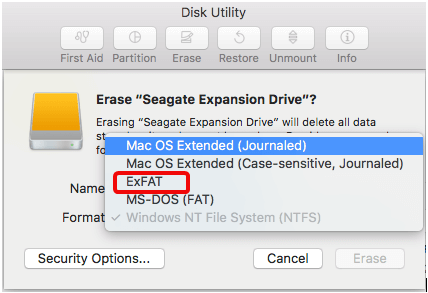
6. انقر فوق محو. بمجرد الانتهاء من ذلك ، لا تقم بأي عملية لأن هذا سيقلل من فرص استعادة البيانات .
كيفية استرداد البيانات من القرص الصلب المعاد تنسيقه لنظامي التشغيل Windows 10 و Mac
بعد إعادة تهيئة القرص الصلب الخارجي ، سنحتاج إلى استخدام برنامج استعادة بيانات تابع لجهة خارجية لاستعادة البيانات. نحن هنا ندرج أفضل تطبيقات استعادة البيانات لاستعادة البيانات على كل من Windows و Mac. ستساعد جميع البرامج المدرجة أدناه في استعادة أكبر قدر ممكن من البيانات.
لذلك ، دون أي تأخير ، دعنا نقرأ المزيد ونتعرف على أفضل برامج استعادة البيانات.
1. برنامج ممتاز لاستعادة البيانات
باستخدام تطبيق استعادة البيانات هذا ، يمكنك استرداد البيانات من قرص ثابت تمت إعادة تهيئته ومتاح لكل من Windows و Mac. يساعد البرنامج في استعادة جميع أنواع وتنسيقات الملفات الرئيسية. علاوة على ذلك ، يمكنك معاينة الملفات قبل حفظها ويمكنك استرداد أي نوع من البيانات من الوسائط المنسقة.
ومع ذلك ، في 3 خطوات بسيطة فقط ، يمكنك استعادة البيانات التي نسيت نسخها احتياطيًا. لاستخدام Stellar ، اتبع الخطوات التالية:
1. قم بتنزيل المنتج وتثبيته وتشغيله.
2. حدد نوع البيانات التي تريد استردادها.
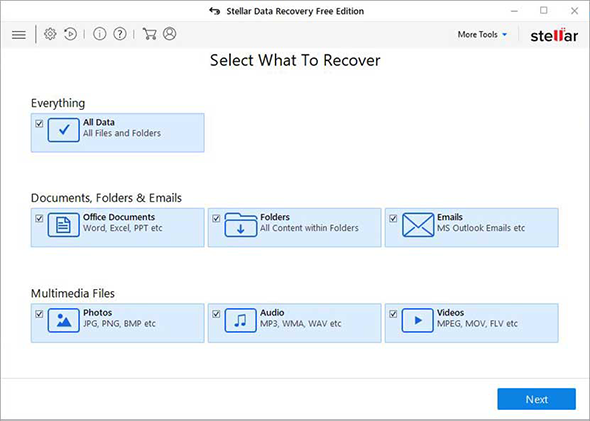
3. حدد موقع المجلد أو حجم محرك الأقراص وانقر فوق Scan
4. بمجرد الانتهاء من العملية ، حدد ملفًا لاستعادته وانقر فوق استرداد لحفظ البيانات المستردة.
نصيحة : عند استعادة البيانات ، لا تقم أبدًا بحفظها على نفس القرص الذي تسترجعها منه ، لأن هذا يقلل من فرص استعادة البيانات.
2. استعادة البيانات EaseUS
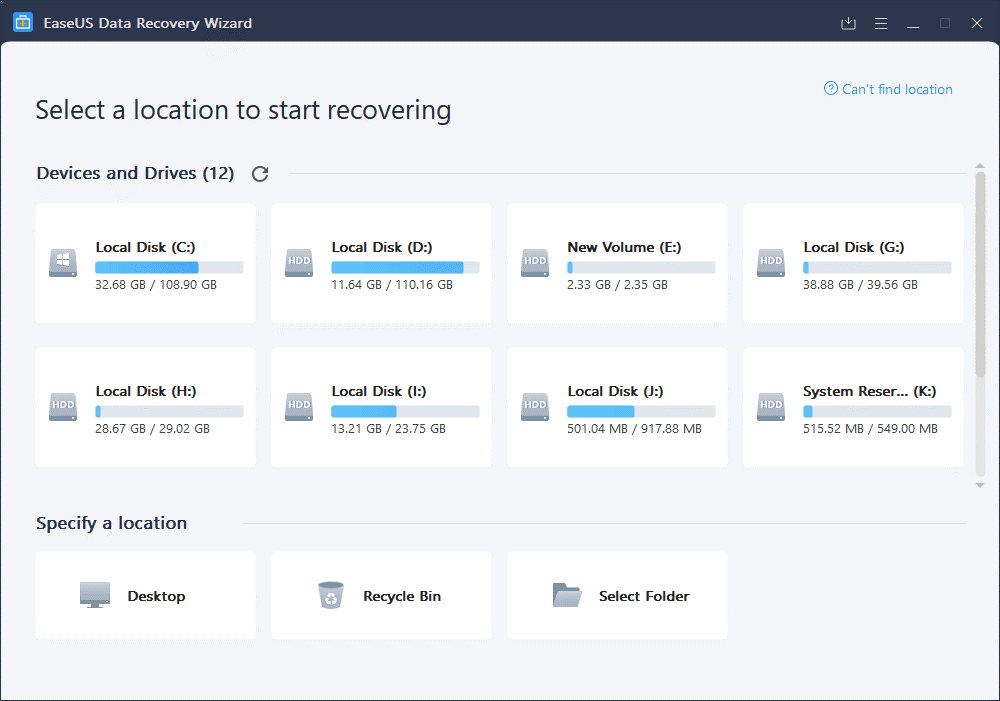
تتوافق أداة الاسترداد هذه مع كل من نظامي التشغيل Mac و Windows ، وهي تقدم أكثر من 100 سيناريو حقيقي لفقدان البيانات مثل التنسيق والحذف وما إلى ذلك. من خلال نهج سهل الاستخدام ، تكون أداة الاسترداد هذه مفيدة ، وتساعد على استعادة الملفات من إعادة التنسيق محركات الأقراص الخارجية والقرص الصلب والمزيد. علاوة على ذلك ، فإنه يوفر أوضاع مسح مختلفة للمساعدة في استعادة المزيد من البيانات. يستغرق الفحص السريع وقتًا أقصر بينما يكون الفحص العميق ، كما يوحي الاسم ، أكثر شمولاً ويستغرق وقتًا طويلاً. ليس هذا فقط ، عند استخدام EaseUS ، يمكنك استعادة البيانات حتى عندما يكون الفحص قيد المعالجة. إذا وجدت البيانات التي كنت تبحث عنها أثناء الفحص ، فيمكنك استعادتها وتوفير الوقت. ما هو أكثر من ذلك ، يعمل EaseUS كأداة لإصلاح الصور والفيديو. هذا يعني استخدام برنامج الاسترداد هذا ؛ يمكنك إصلاح ملفات MP4 التالفة ، والتلف ، والصور ، وما إلى ذلك.
لاستعادة البيانات ، قم بتثبيت المنتج ، وحدد نوع الملف ، وحجم القرص ، ومسحها ضوئيًا ، واسترداد البيانات.
3. برنامج ريكوفا - أداة استعادة البيانات
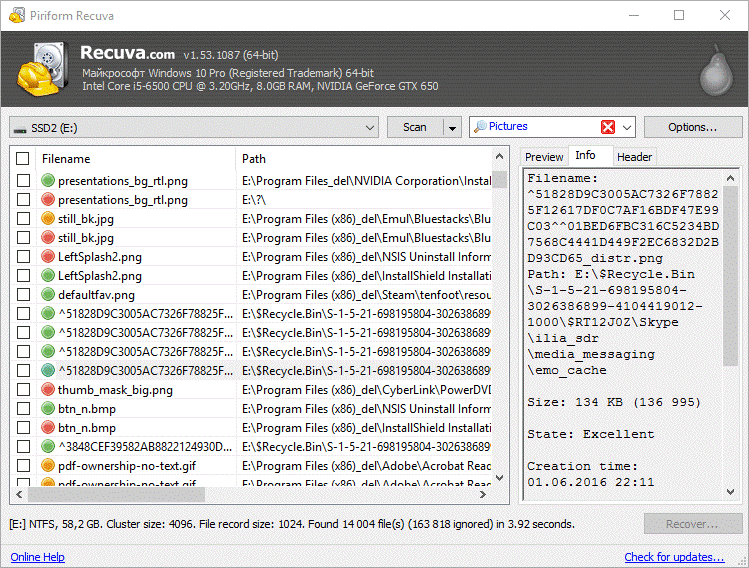
مقدمة من Piriform Recuva Professional متاحة لنظام التشغيل Windows فقط. يمكنك استعادة الصور والمستندات والموسيقى ورسائل البريد الإلكتروني وأنواع الملفات المفقودة الأخرى باستخدامه. كما أنه يساعد في استعادة الملفات من محركات الأقراص التالفة أو المهيأة حديثًا. لاسترداد كمية كبيرة من البيانات من قرص ثابت تمت إعادة تهيئته ، نقترح استخدام المسح العميق. يساعد هذا الفحص المتقدم والعميق في العثور على آثار لجميع الملفات المحذوفة واستعادتها.
باستخدام أي من هذه الأدوات ، يمكنك بسهولة استرداد البيانات من القرص الثابت الذي تمت إعادة تهيئته على نظامي التشغيل Windows 10 و Mac. بالإضافة إلى ذلك ، لتجنب فقدان البيانات عند تلف محرك الأقراص الخارجي ، نقترح الاحتفاظ بنسخ احتياطية متعددة أو استخدام التخزين السحابي . سيساعد هذا في الوصول إلى البيانات حتى في حالة تلف القرص. نأمل أن تجد المقالة مفيدة. لا تخبرنا بالأداة التي استخدمتها ولماذا في قسم التعليقات.
مع هاتف Galaxy S22، يمكنك بسهولة تمكين أو تعطيل التدوير التلقائي للشاشة لتحسين تجربة الاستخدام.
إذا كنت ترغب في معرفة ما الذي حذفته سابقًا أو الإجابة عن كيفية مشاهدة التغريدات المحذوفة على Twitter، فهذا الدليل مناسب لك. اقرأ المدونة لتجد إجابتك.
هل سئمت من جميع القنوات التي اشتركت فيها؟ تعرف على كيفية إلغاء الاشتراك في جميع قنوات اليوتيوب مرة واحدة بسهولة وفاعلية.
هل تواجه مشاكل في استقبال أو إرسال الرسائل النصية على هاتف Samsung Galaxy؟ إليك 5 طرق فعالة لإعادة ضبط إعدادات الرسائل على Samsung.
إذا بدأ جهاز Android الخاص بك في الشحن الاحتياطي تلقائيًا، اتبع هذه الخطوات الفعالة لتعطيل هذه الميزة وإصلاح المشكلة بسهولة.
تعرف على كيفية تغيير اللغة ونغمة الصوت في تطبيق Bixby Voice بسهولة، واكتشف خطوات بسيطة لتحسين تجربتك مع مساعد Samsung الصوتي الذكي.
تعلم كيفية دفق Zoom Meeting Live على Facebook Live و YouTube بشكل سهل وفعال. خطوات تفصيلية ومتطلبات أساسية لتتمكن من بث اجتماعاتك مباشرة.
هل تواجه مشكلة في إرفاق الملفات في Gmail؟ نوضح لك 8 حلول فعّالة لمساعدتك في حل هذه المشكلة وإرسال ملفاتك بسلاسة.
هل تريد العثور على شخص محدد على Telegram؟ فيما يلي 6 طرق سهلة يمكنك استخدامها للبحث عن الأشخاص على Telegram بسهولة ويسر.
استمتع بمشاهدة مقاطع فيديو YouTube بدون إعلانات مع هذه الطرق الفعالة.







